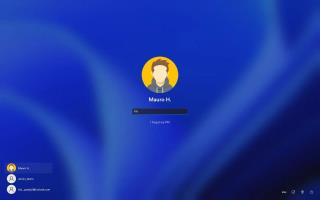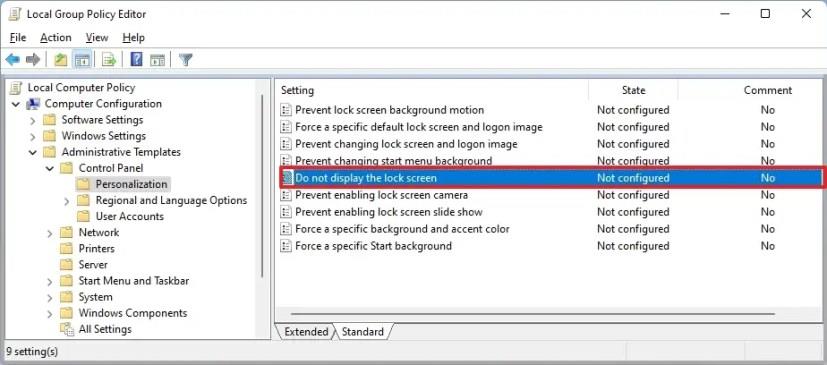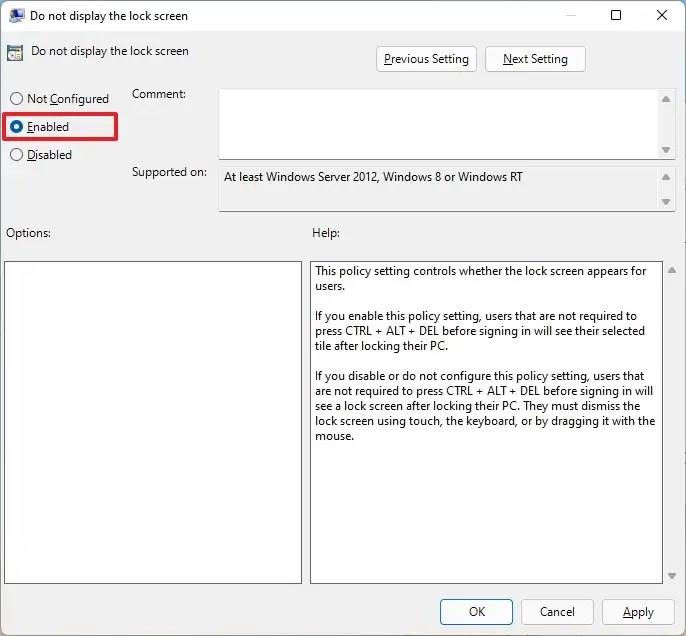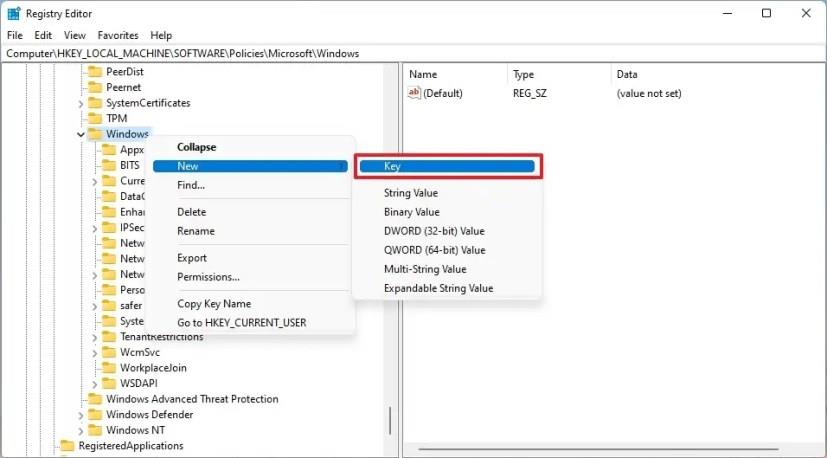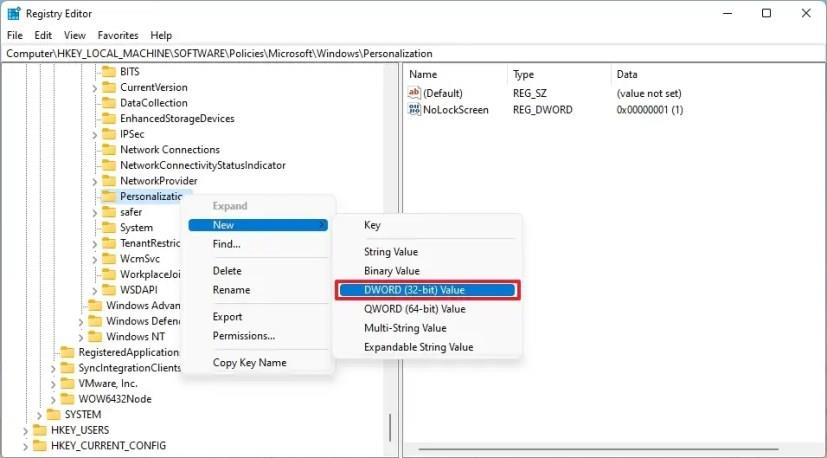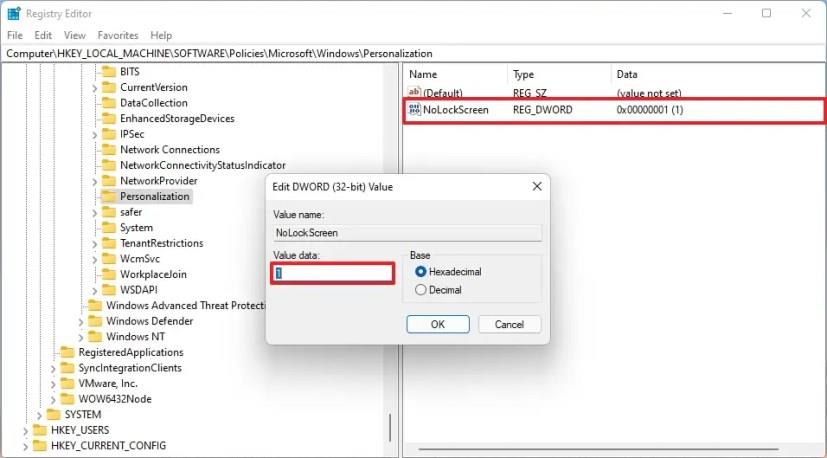- Para deshabilitar la pantalla de bloqueo a través de la Política de grupo, abra Configuración de la computadora > Plantillas administrativas > Panel de control > Personalización.
- Habilite la política "No mostrar la pantalla de bloqueo" .
- En el Registro, abra HKEY_LOCAL_MACHINE\SOFTWARE\Policies\Microsoft\Windows\Personalization.
- Cree el DWORD "Nolockscreen" y establezca su valor en 1 .
Windows 11 no incluye una opción para deshabilitar la pantalla de bloqueo, pero aún puede usar el Editor de políticas de grupo local y el Registro para realizar la tarea.
La pantalla de bloqueo es la primera experiencia visual cuando se inicia Windows 11 y muestra la fecha y la hora, el estado de la aplicación y una imagen de fondo personalizada, según su configuración. La única advertencia es que puede agregar un paso adicional al proceso de inicio de sesión, pero puede desactivar la función si no la encuentra útil.
Esta guía le enseñará los pasos para omitir la pantalla de bloqueo directamente a la pantalla de inicio de sesión en Windows 11.
Deshabilite la pantalla de bloqueo usando la política de grupo en Windows 11
En Windows 11 Pro, Enterprise o Education, puede usar el Editor de directivas de grupo local para desactivar la función.
Para deshabilitar la pantalla de bloqueo en Windows 11, siga estos pasos:
-
Abra Inicio en Windows 11.
-
Busque gpedit y seleccione el resultado superior para abrir el Editor de directivas de grupo local .
-
Navega por la siguiente ruta:
Configuración del equipo > Plantillas administrativas > Panel de control > Personalización
-
Haga doble clic en la política "No mostrar la pantalla de bloqueo" .
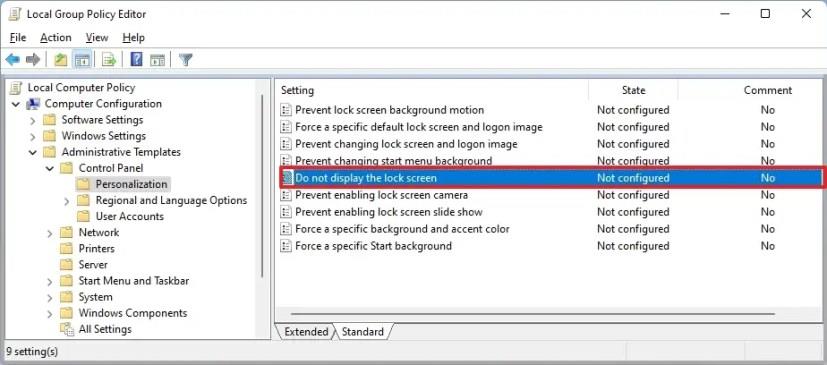
-
Seleccione la opción Habilitado .
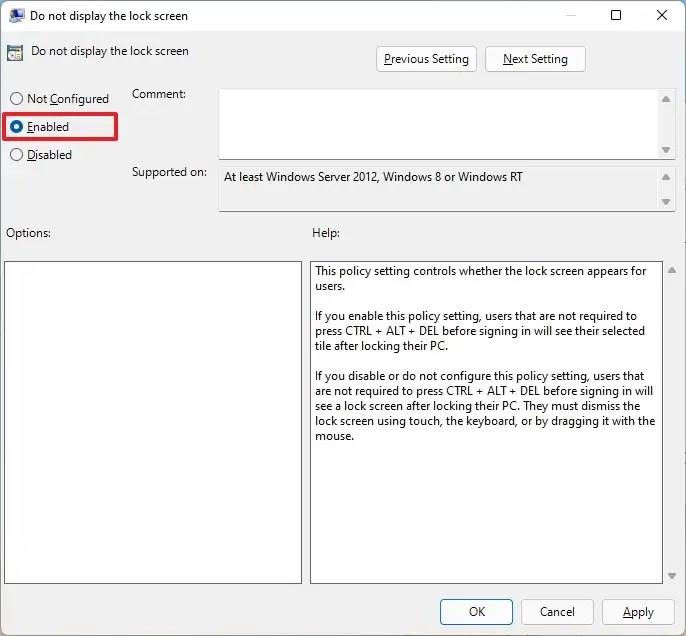
-
Haga clic en el botón Aplicar .
-
Haga clic en el botón Aceptar .
-
Reinicia la computadora.
Una vez que complete los pasos, la próxima vez que se inicie la computadora portátil o de escritorio, aparecerá la pantalla de inicio de sesión en lugar de la pantalla de bloqueo.
Eliminar la pantalla de bloqueo usando el Registro en Windows 11
Aunque Windows 11 Home no tiene el Editor de políticas de grupo local, aún puede deshabilitar la función, pero deberá editar el Registro. Este método también funciona para las ediciones Pro, Enterprise y Education de Windows 11.
Advertencia: Modificar el Registro puede causar serios problemas si no se usa correctamente. Se supone que sabe lo que está haciendo y ha creado una copia de seguridad completa de su sistema antes de continuar .
Para eliminar la pantalla de bloqueo a través del Registro en Windows 11, siga estos pasos:
-
Abre Inicio .
-
Busque regedit y seleccione el resultado superior para abrir el Registro.
-
Navega por la siguiente ruta:
HKEY_LOCAL_MACHINE\SOFTWARE\Políticas\Microsoft\Windows
-
Haga clic con el botón derecho en la clave de Windows (carpeta), seleccione el submenú Nuevo y elija la opción Clave .
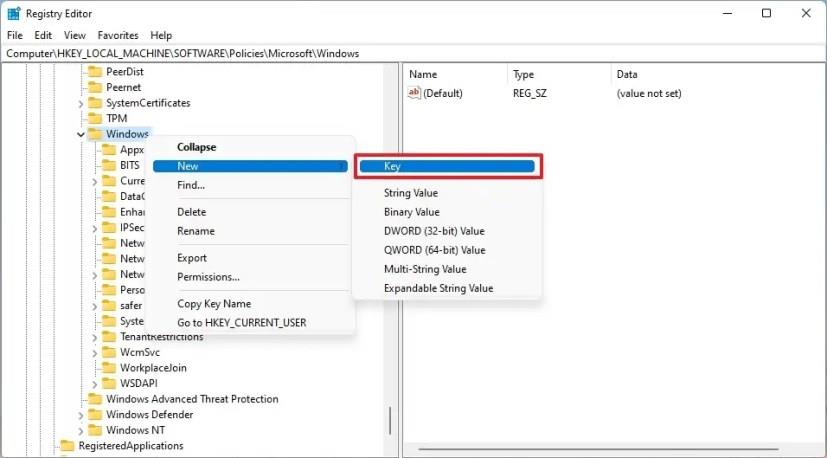
-
Asigne un nombre a la clave Personalización y presione Entrar .
-
Haga clic derecho en la carpeta Personalización , seleccione el submenú Nuevo y elija la opción DWORD .
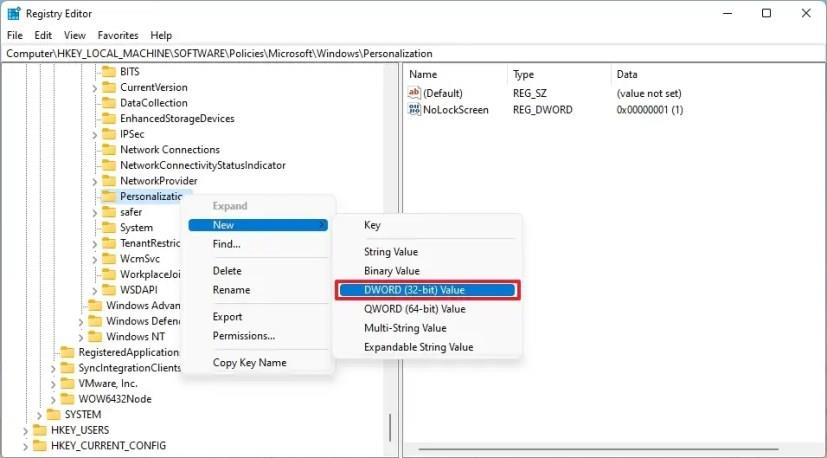
-
Asigne un nombre a la clave Nolockscreen y presione Entrar .
-
Haga doble clic en la tecla "Nolockscreen" y configure sus datos de valor de 0 a 1 .
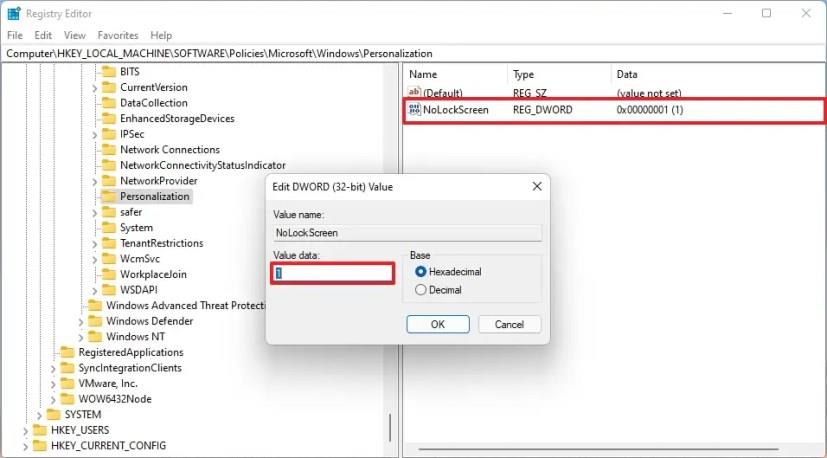
-
Haga clic en el botón Aceptar .
-
Reinicia la computadora.
Después de completar los pasos, se eliminará la pantalla de bloqueo y en su lugar debería aparecer la pantalla de inicio de sesión.